开始时是觉得不需要 添加Apple Mac OS X类型操作系统支持,创建虚拟时客户机操作系统选择的FreeBSD(OS X是全世界第一个基于FreeBSD系统采用“面向对象操作系统”的全面的操作系统。),也没有将下载的安装文件从 dmg格式转换为iso格式 ,直接使用dmg格式的文件,结果提示 Operating System not found。

使用ultraiso软碟通dmg格式转换为iso格式 后,启动时还是提示相同的信息。
看网上有介绍先使用Darwin.iso引导,然后再切换光盘文件,结果提示以下信息,切换光盘文件后还是无法启动:

好吧,为VMware添加Apple Mac OS X类型操作系统支持,再使用dmg和iso两种格式测试,这时跳出下面的界面,还是不能从光盘启动。
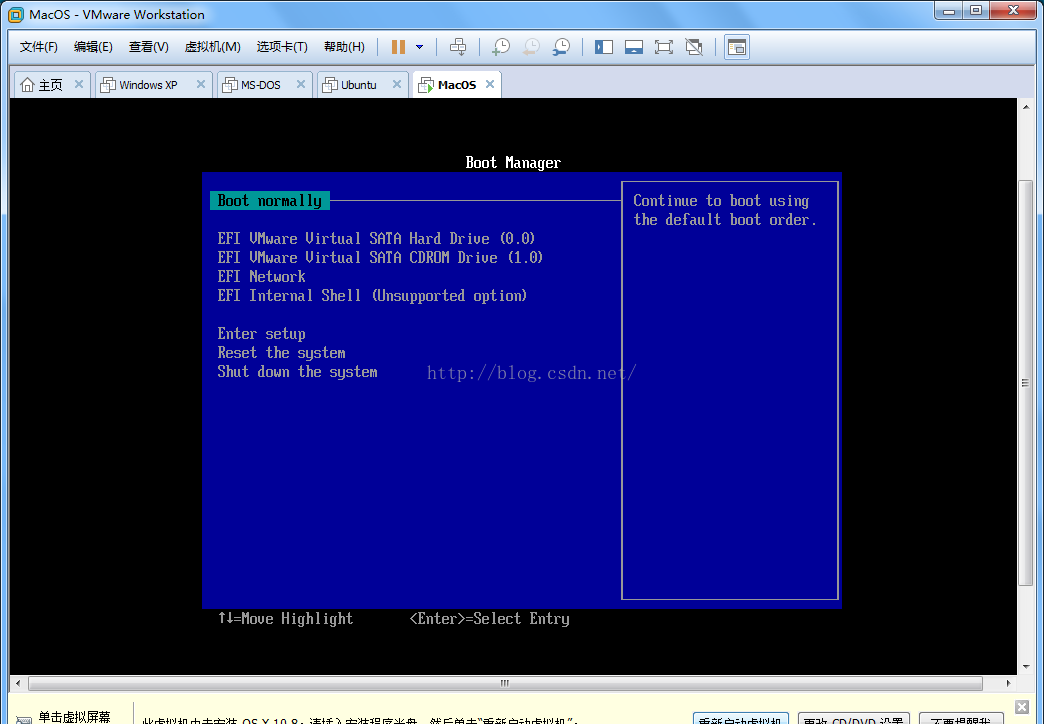
选择正常启动后,会进入从网络启动的模式:
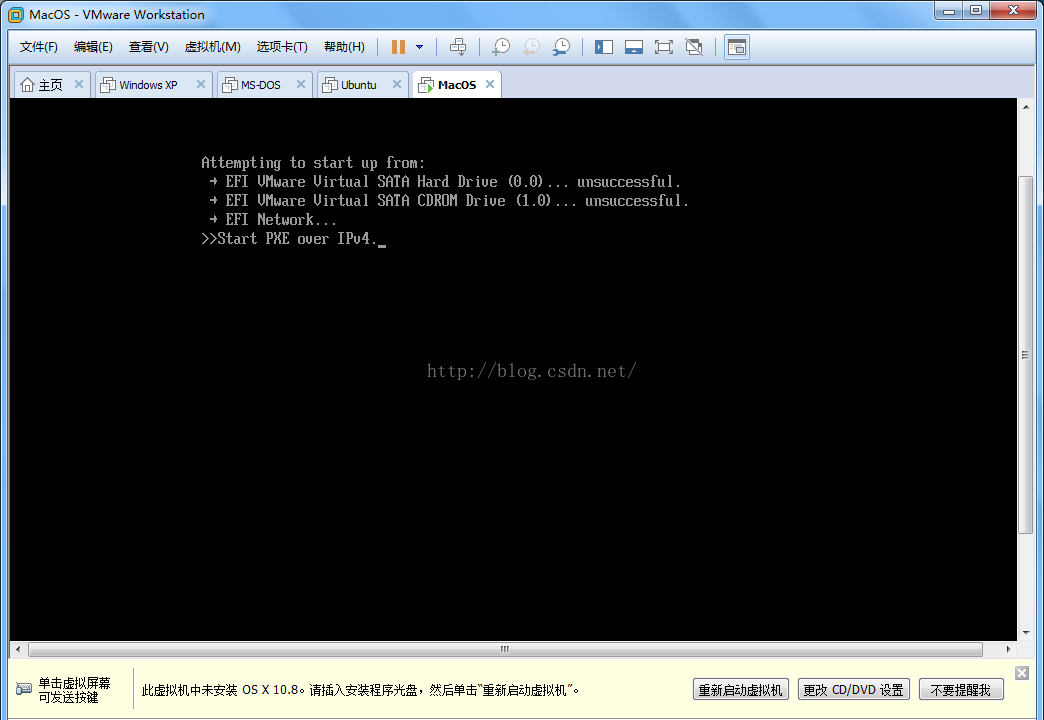
这时我开始考虑是启动盘的原因了,于是又找了一个安装文件下载下来,转换完成开始测试,果然如此;
如下图:左侧是不能启动的文件,右侧是可以启动的文件
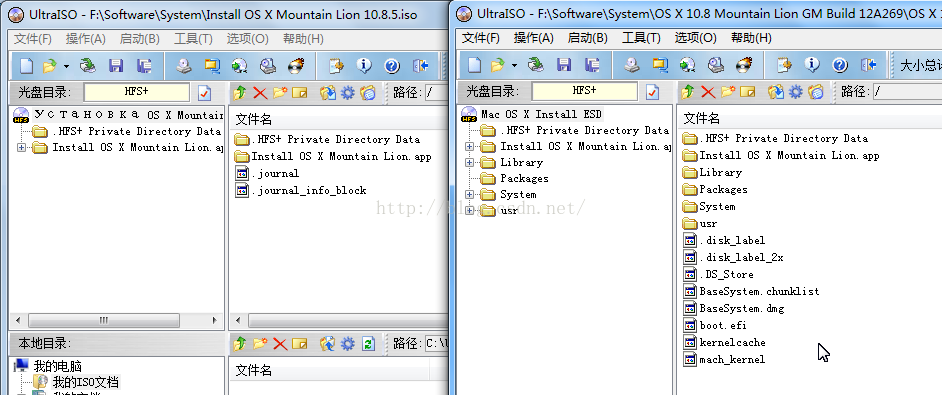
OS X系统的安装文件真的是太大了,下载很费时间!
下面给出可用的(可以从光盘启动,可以顺利安装,亲测可用) OS X 10.8 安装文件下载地址:
Macosx10.8操作系统的dmg格式的下载地址_macosx系统dmg文件,macosx系统dmg镜像文件-MacOS其他资源-CSDN下载
解压密码:微wx笑,有什么问题可以在下方留言。







 在VMware上安装MacOS虚拟机遇到无法从光盘启动的问题,尝试了使用dmg格式文件、转换为iso格式以及添加Apple Mac OS X支持都未成功。最终发现是安装文件的问题,更换了正确的安装文件后,成功从光盘启动并进行安装。
在VMware上安装MacOS虚拟机遇到无法从光盘启动的问题,尝试了使用dmg格式文件、转换为iso格式以及添加Apple Mac OS X支持都未成功。最终发现是安装文件的问题,更换了正确的安装文件后,成功从光盘启动并进行安装。
















 584
584

 被折叠的 条评论
为什么被折叠?
被折叠的 条评论
为什么被折叠?








